Procedure
La sezione riguardante le procedure si trova all’interno dell’area dedicata alle azioni di prevenzione di ogni Sede di progetto.
Da Azioni, selezionare il menu Procedure che è strutturato su 2 livelli:
-
Procedure: definiscono il complesso delle procedure della Sede.
-
Rapporti: stabiliscono la pianificazione dei rinnovi o revisioni delle procedure attraverso la creazione di rapporti.
Nella sezione Procedure inoltre si può:
-
Registrare un certificato esistente (es. per monitorare la scadenza di una procedura esistente o che non si desidera pianificare).
-
Pianificare un rapporto.
-
Registrare l’esito di un rapporto con la creazione di un certificato di revisione.
-
Produrre un certificato o caricarne uno esterno.
Aggiungere una nuova procedura
Sezione intitolata “Aggiungere una nuova procedura”-
Fare clic sul Nuovo in alto a sinistra per scegliere la tipologia di procedura da aggiungere. È possibile scegliere tra l’aggiunta di una procedura tramite lo strumento Copia oppure aggiungere una Nuova procedura, ovvero una procedura che può essere configurato liberamente tramite l’apposita interfaccia che si aprirà dopo il click. In questo esempio, sceglieremo di aggiungere una **nuova procedura di rilevazioni ambientali per agenti fisici o chimici **.
-
Fare click su Salva
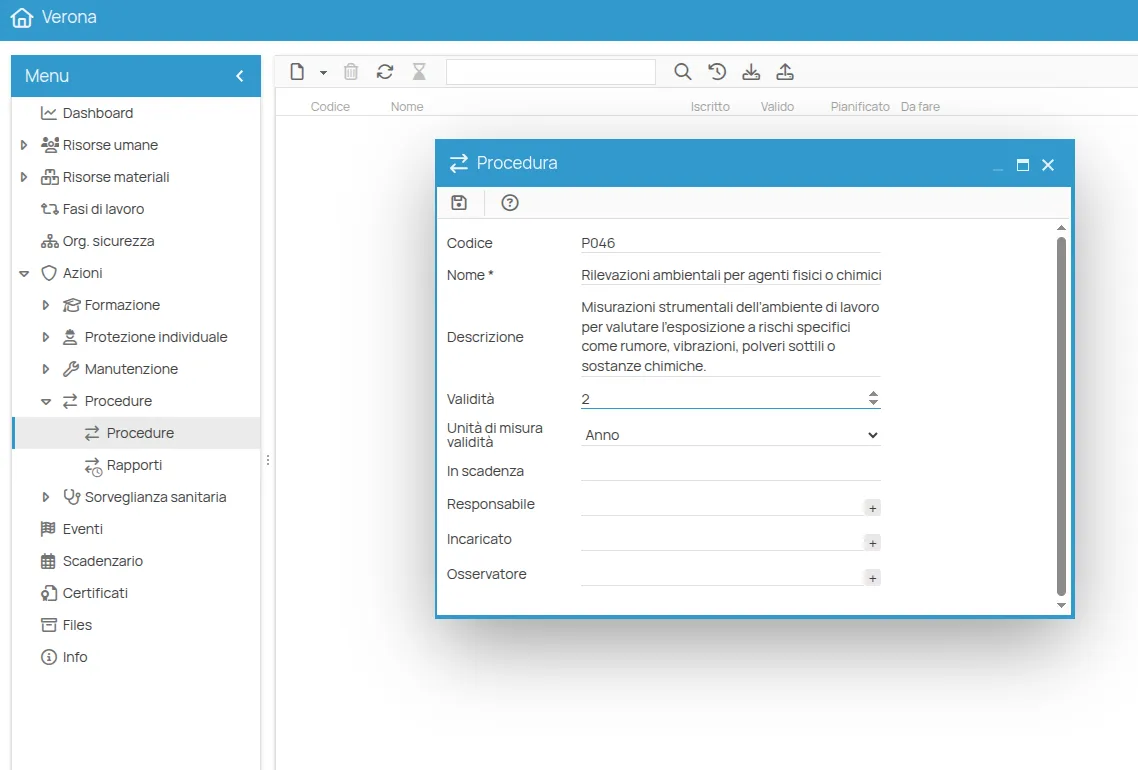
La nuova riga corrispondente alla procedura comprirà ora all’interno della finestra, con tutti gli indicatori a zero. (Nel caso in cui non si vedano variazioni è sufficiente fare clic su Aggiorna nella toolbar).
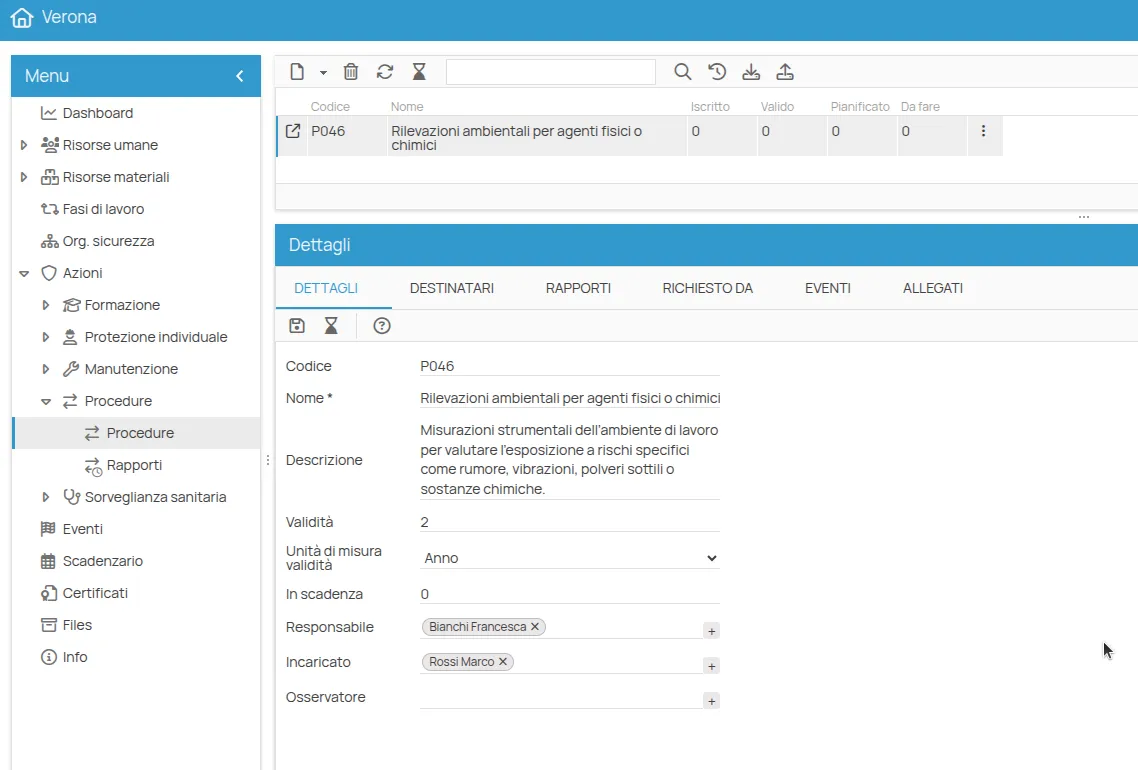
Con un doppio click sulla riga o sull’icona di “link” si accede alla scheda dela procedura. Da qui è possibile visualizzare e gestire in dettaglio tutte le informazioni relative ala procedura, ai destinatari, alle date dei rapporti ed altro ancora.
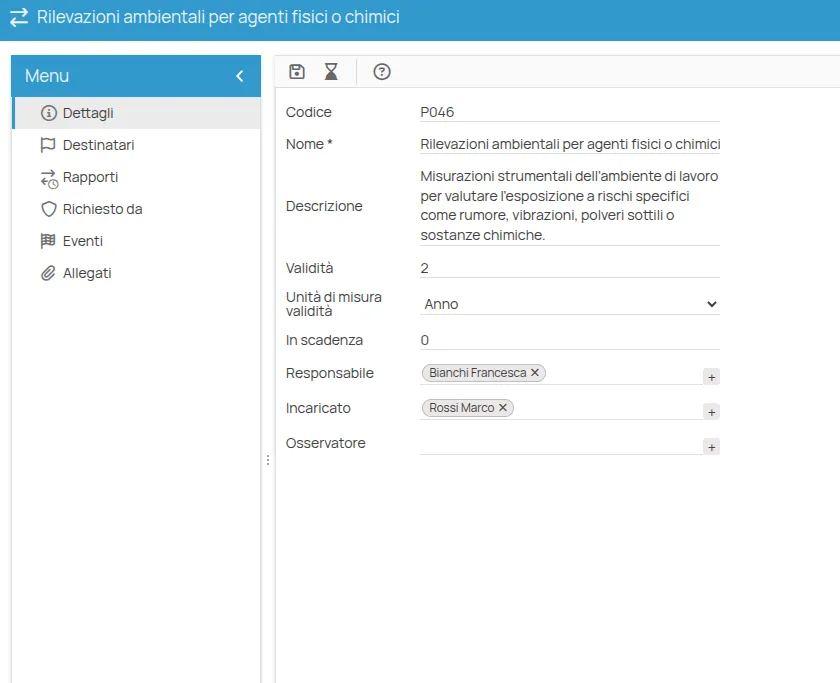
Gestire una procedura
Sezione intitolata “Gestire una procedura”La gestione di un corso è possibile sia dal “Tab dettagli” che dalla “Scheda della procedura”.
-
Tab Dettagli mostra le informazioni pricipali della procedura:
-
Nome
-
Descrizione
-
Validità ossia l’intervallo di tempo che intercorre tra una revisione della procedura e a successiva.
-
In scadenza ossia il numero di giorni prima della data di scadenza in cui quella specifica attività è considerata con stato “in scadenza”.
-
Indicazione di “Responsabile”, “Incaricato” e “Osservatore” del corso.
-
Con il pulsante ”+” si può scegliere tra Persone, Utenti della sede e Ruoli determinati in precedenza nell‘“Organigramma della sicurezza” della sede. È possibile associare più soggetti, di entrambe le categorie, ad uno stesso incarico rispetto alla procedura. Questa associazione viene ereditata automaticamente nei Rapporti pianificati successivamente per la stessa Procedura.
-
Tab Destinatari mostra gli oggetti e le persone oggetto della procedura.
-
Tab Rapporti mostra in ordine cronologico dal più al meno recente le revisioni della procedura selezionata.
-
Tab Richiesto da mostra tutti gli elementi i cui rischi verranno mitigati dalla validità della procedura.
-
In Allegati è possibile associare la documentazione relativa alla procedura:
-
aggiungendo il collegamento ad un file esistente su “Files”
-
caricando un nuovo file
Aggiungere destinatari a una procedura
Sezione intitolata “Aggiungere destinatari a una procedura”I destinatari di una procedura sono le risorse (lavoratori, ambienti, attrezzature, ecc.) per cui è necessaria l’applicazione della procedura stessa.
Per ogni procedura, nella sezione Destinatari, è necessario associare:
- Le singole fasi di lavoro pertinenti alla procedura
- Oppure la sede, se viene effettuata un’unica rilevazione valida per tutti gli ambienti
L’associazione delle fasi o della sede è obbligatoria per procedere alla rilevazione certificata della procedura.
La scelta delle risorse da associare può dipendere da:
- Mansioni svolte dai lavoratori
- Aree operative o reparti
- Attrezzature utilizzate
- Specifiche fasi di lavoro
-
Click su Destinatari
-
click su Nuovo
-
Selezionare il destinatario della procedura scegliendo tra le categorie proposte (premere shift per selezione multipla) e click su salva. (Es. tutti gli ambienti di lavoro interessati dalla rilevazione ambientale per agenti fisici o chimici).
-
È possibile aggiungere destinatari di diverse categorie, se necessario aggiungere altri destinatari.
-
Tutti i destinatari della procedura ora sono visibili e per ognuno è visibile lo Stato di validità del suo certificato:
-
“Nuovo” fino a che non verrà gestito
-
“Valido” o “Scaduto” secondo le date riportate nei certificati già registrati per la procedura.
-
- “In scadenza” se la scadenza del certificato è prossima. Il numero di giorni che precedono la scadenza è quello impostato al campo “In scadenza” del corso.
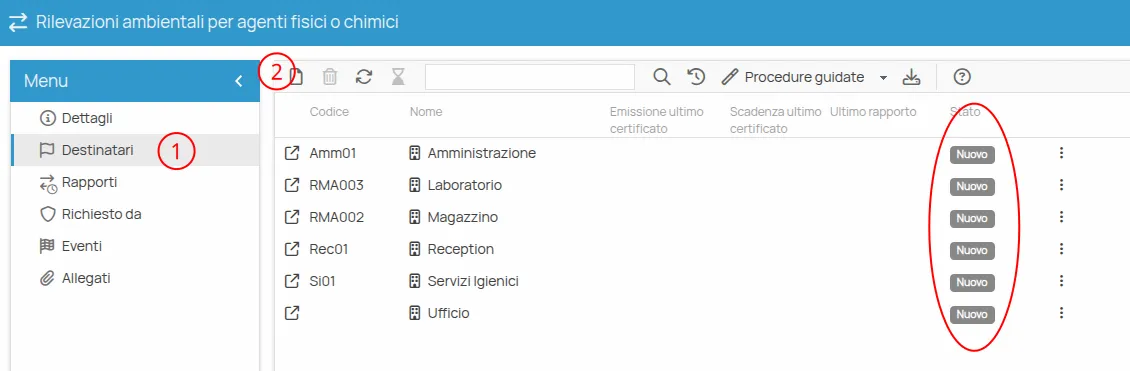
Associare le risorse
Sezione intitolata “Associare le risorse”Dalla voce di menù dela procedura “Richiesto da” si possono indicare quali risorse aziendali rendono necessaria la procedura. In questo modo, è possibile mantenere traccia del legame tra la procedura e le specifiche esigenze derivate da mansioni, attrezzature, ambienti di lavoro, ecc.
- Selezionare le risorse da associare tra:
- Ruolo
- Attrezzatura
- Ambiente
- Sostanza
- DPI
- Mansione
- Fase di lavoro
- Gruppo Omogeneo
- Click su Avanti per selezionare dagli elementi censiti
- Selezionare le risorse e click su Conferma, poi su Fine
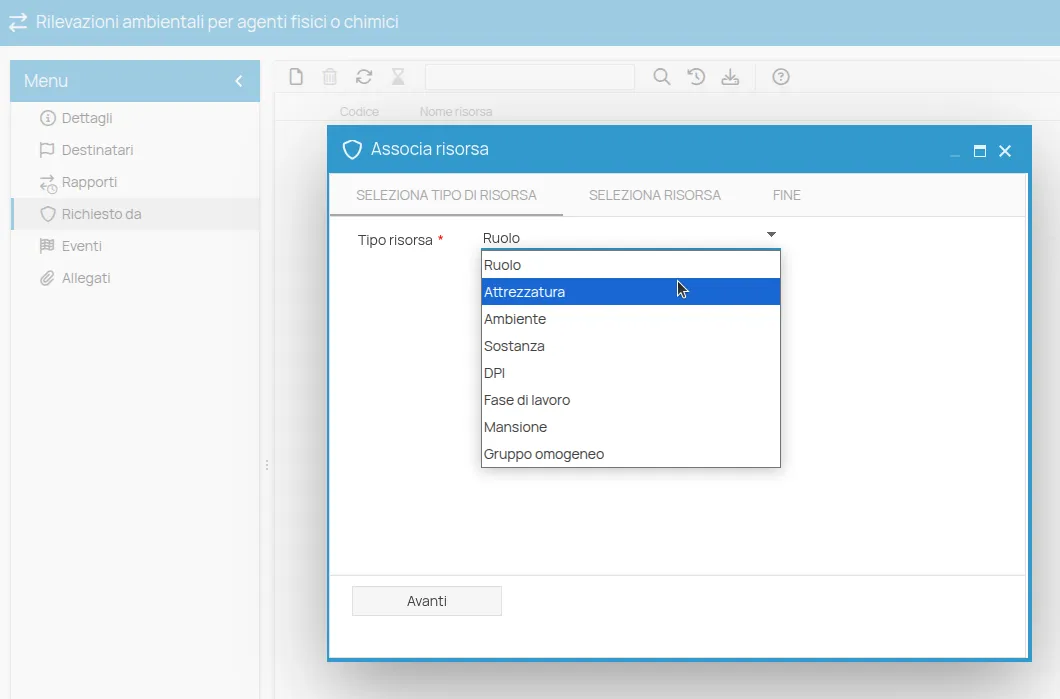
Pianificare un rapporto
Sezione intitolata “Pianificare un rapporto”Una volta associati i destinatari alla procedura, è possibile pianificare un rapporto.
- Dal menu Rapporti, click su Nuovo
- Selezionare la Procedura tramite “Seleziona”. Si visualizzeranno tutte le procedure disponibili per la sede. Se non si trova la procedura desiderata, è necessario crearlo nella sezione “Procedure”.
- Verificare la validità della procedura
- Indicare data
- I ruoli di Responsabile, Incaricato e Osservatore vengono ereditati, ma possono essere modificati per uno specifico rapporto. Anche questi, se utenti, saranno destinatari delle notifiche per questa attività.
- Click su Salva
Iscrivere destinatari a un rapporto
Sezione intitolata “Iscrivere destinatari a un rapporto”- Selezionare il Rapporto
- Click su Destinatari, poi su Nuovo. Verranno proposte solo gli elementi già iscritti come destinatari alla procedura. Se non sono stati associati elementi alla procedura, non saranno visualizzate risorse disponibili per l’iscrizione al rapporto.
- Selezionari i destinatari da iscrivere al rapporto e click su Salva.
Lo stato iniziale del rapporto sarà Da compilare.
Gestione Checklist
Sezione intitolata “Gestione Checklist”La funzione Checklist consente di creare e gestire elenchi strutturati di attività (to-do) associati alle azioni di tipo Procedura o Manutenzione. Ogni voce rappresenta un passaggio necessario per considerare completata l’attività, garantendo il corretto svolgimento dei controlli previsti prima dell’emissione del certificato.
Creazione e modifica delle checklist
Sezione intitolata “Creazione e modifica delle checklist”La creazione e la modifica delle checklist avvengono direttamente dalla scheda dell’azione. È possibile accedere all’editor delle checklist in due modi:
- Dal dettaglio di un’azione, facendo clic sul pulsante Crea Checklist nella toolbar.
- Oppure cliccando con il tasto destro sull’azione e selezionando Checklist dal menu contestuale.
Quando si accede alla checklist da un’azione, l’interfaccia si comporta come un editor, consentendo di definire o modificare il modello standard delle operazioni da svolgere. Le modifiche apportate vengono applicate a tutte le future checklist create da quella tipologia di azione.
Gli utenti con ruolo di Amministratore di Progetto o Manager di Progetto/Sede/Area Funzionale possono:
- Creare nuove voci.
- Modificare il testo delle voci esistenti.
- Riordinare le voci per ottimizzare il flusso operativo.
- Eliminare voci non più necessarie.
Una volta salvato, il modello di checklist è pronto per essere utilizzato.
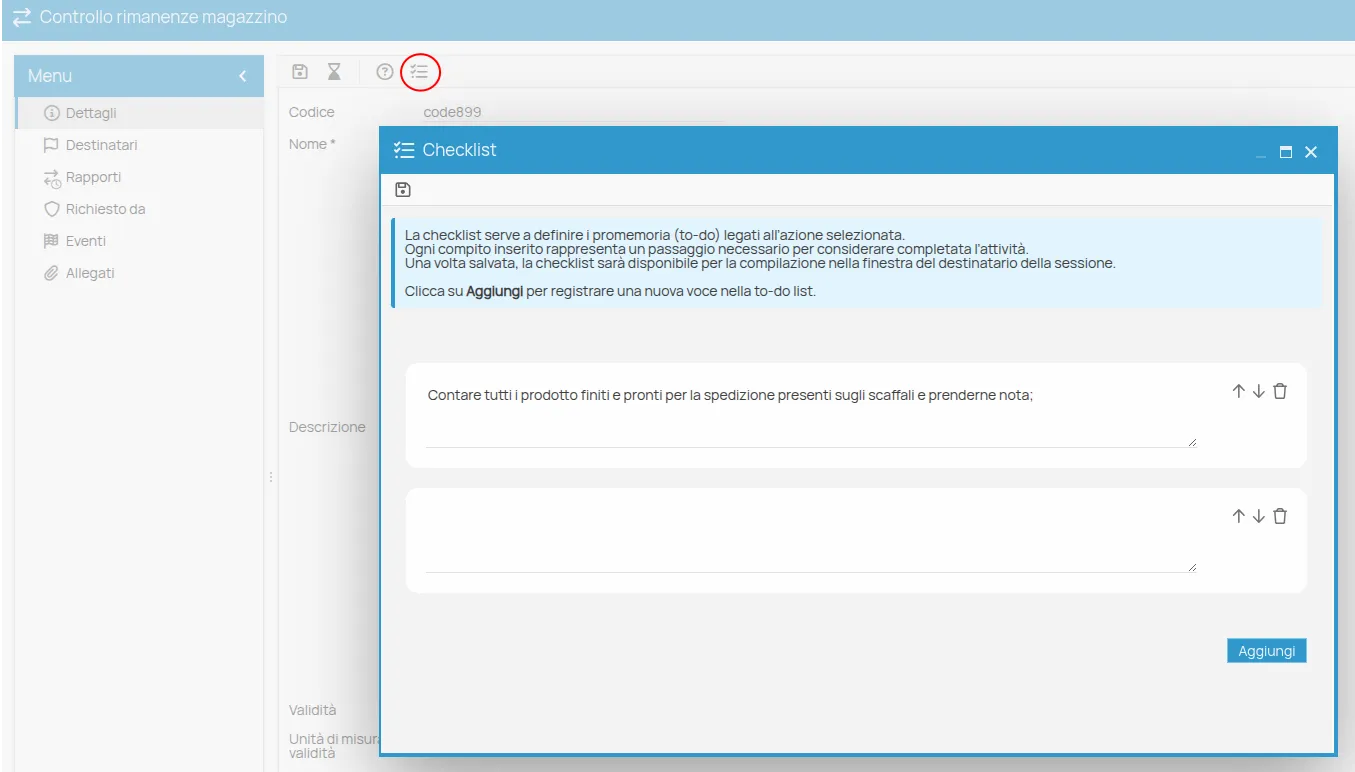
Compilazione delle checklist
Sezione intitolata “Compilazione delle checklist”Dopo la definizione del modello, la checklist può essere compilata dagli addetti durante l’esecuzione di una sessione dell’azione. La compilazione avviene solo attraverso il pulsante Crea Certificato, sia dalla scheda dell’azione che dallo Scadenzario.
Durante la compilazione:
- L’utente può spuntare le attività completate.
- Apporre la propria firma.
- Salvare la checklist per completarla in un secondo momento.
- Generare una copia non modificabile in formato HTML per l’archiviazione.
In questa fase non è possibile modificare la struttura della checklist (aggiungere, rimuovere o riordinare voci).

Checklist dallo Scadenzario
Sezione intitolata “Checklist dallo Scadenzario”È possibile accedere e compilare la checklist anche direttamente dallo Scadenzario. La checklist si apre solo se si seleziona una riga relativa a un’azione con checklist associata e si fa clic su Crea Certificato.
Flusso operativo:
- Selezionare la riga dello Scadenzario corrispondente alla scadenza di interesse, relativa a un’azione con checklist associata.
- Fare clic su Crea Certificato nella toolbar.
- Indicare la data in cui è stata effettuata la sessione da registrare (la data predefinita è quella odierna).
- Il sistema verifica la presenza di sessioni già registrate per la data selezionata, permettendo di scegliere una sessione esistente o di crearne una nuova.
- Si apre la checklist associata alla sessione selezionata, pronta per la compilazione.
Registrare l’esito di un rapporto
Sezione intitolata “Registrare l’esito di un rapporto”È possibile registrare l’esito di un rapporto in due modalità: singolarmente o in modalità massiva.
Modalità singola
Sezione intitolata “Modalità singola”- Aprire la scheda di dettaglio del rapporto facendo doppio clic sulla riga del destinatario.
- Compilare il form selezionando l’esito:
SuperatooNon superato. - Salvare.
Modalità massiva
Sezione intitolata “Modalità massiva”- Dalla toolbar del rapporto, cliccare su Procedure guidate, quindi selezionare Modifica massiva.
- Si apre l’elenco degli iscritti al rapporto.
- Cliccare sul badge dello stato per modificarlo.
- (Facoltativo) Spuntare la casella “W” (warning) per evidenziare visivamente un record che richiede attenzione: verrà mostrata un’icona accanto alla riga corrispondente.
- Premere Conferma per salvare tutte le modifiche.
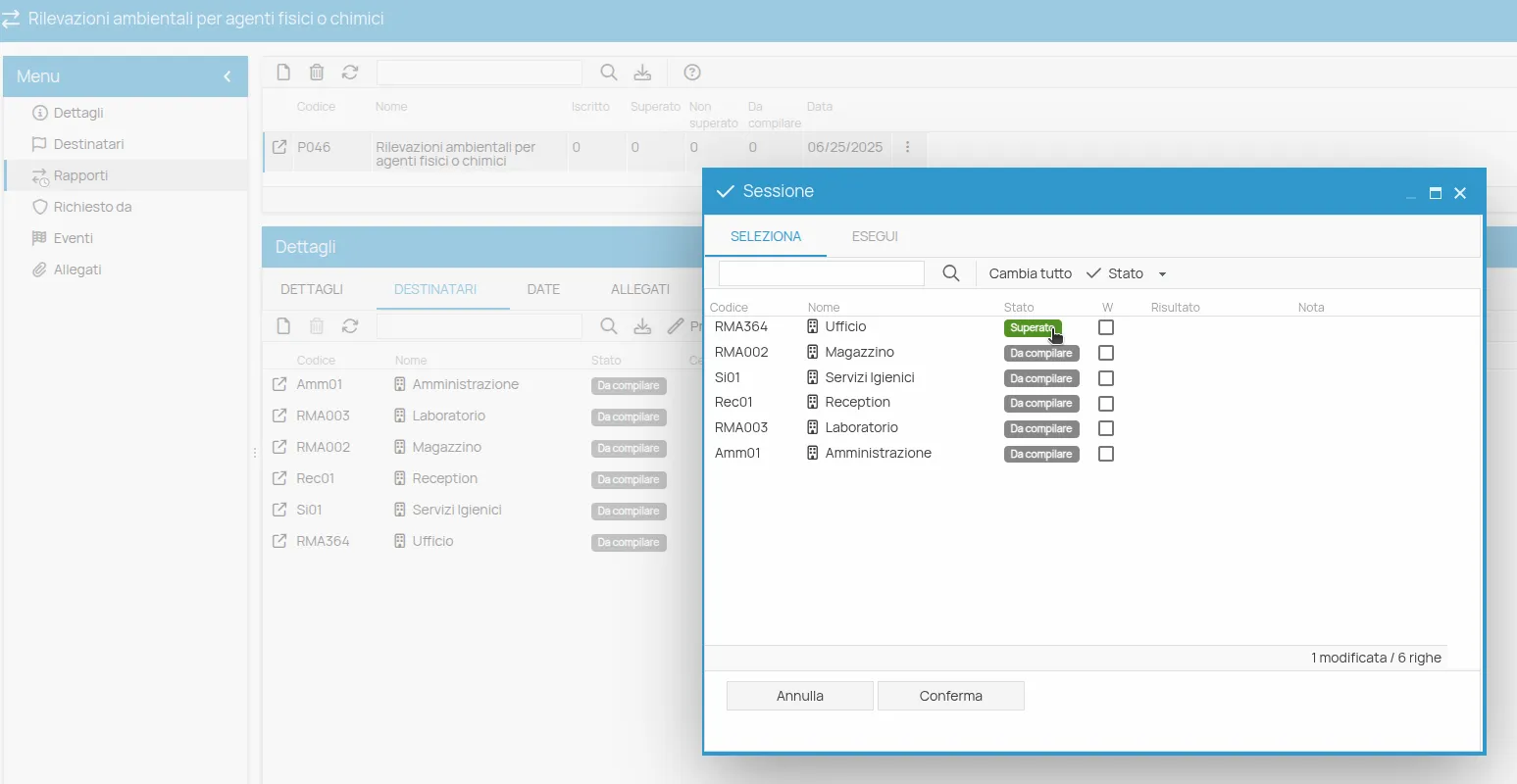
Produrre un certificato
Sezione intitolata “Produrre un certificato”Dopo aver registrato l’esito del rapporto con “superato”, è possibile emettere i certificati:
1. Procedura guidata per la creazione massiva
Sezione intitolata “1. Procedura guidata per la creazione massiva”- Click su Procedure guidate nella toolbar
- Selezionare Creazione massiva certificati
- Viene mostrato l’elenco degli iscritti al rapporto
- Selezionare le risorse per cui si vuole emettere il certificato
- Click su Conferma
2. Emissione da dettaglio rapporto
Sezione intitolata “2. Emissione da dettaglio rapporto”- Aprire il dettaglio del rapporto (doppio click sulla riga o click sull’icona )
- Controllare le date di inizio validità e fine validità
- Click sull’icona con la coccarda, in questo modo verrà emesso automaticamente un certificato per il destinatario
Una volta fatto ciò, il certificato è valido e visibile nello scadenzario.
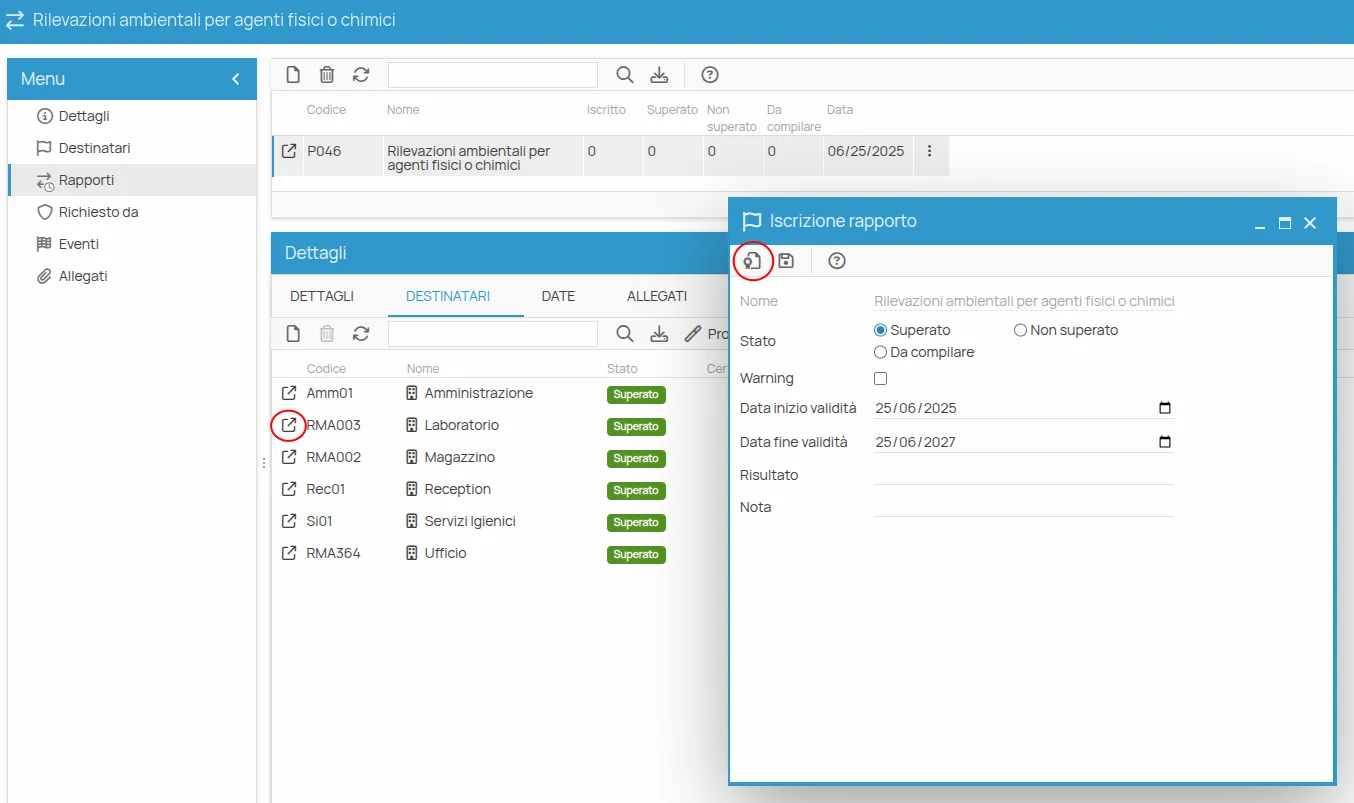
Gestire un certificato
Sezione intitolata “Gestire un certificato”Gestire un certificato
Sezione intitolata “Gestire un certificato”Nella colonna Certificato del tab “Destinatari”, è ora visibile l’icona del certificato che consente l’accesso alla scheda del certificato, dalla quale è possibile:
-
Stampare
-
Scaricare
-
Allegare un documento.
-
Fare click per aprire la scheda del certificato.
-
Qui sono riportate tutte le informazioni relative al rapporto e al risultato, oltre alle note e ad informazioni facoltative compilabili. Le date editabili sono relative ad emissione e scadenza del certficato.
-
Per esportare il documento fare click sull’icona Stampa
-
Click su ”…” per accedere all’elenco dei modelli disponibili.
-
Selezionare il template desiderato dall’elenco e fare click su salva, quindi su avanti per accedere all’anteprima del documento.
-
Click sull’icona “Stampa” per la stampante locale, oppure click su “Avanti” per esportare o archiviare in “Files”.
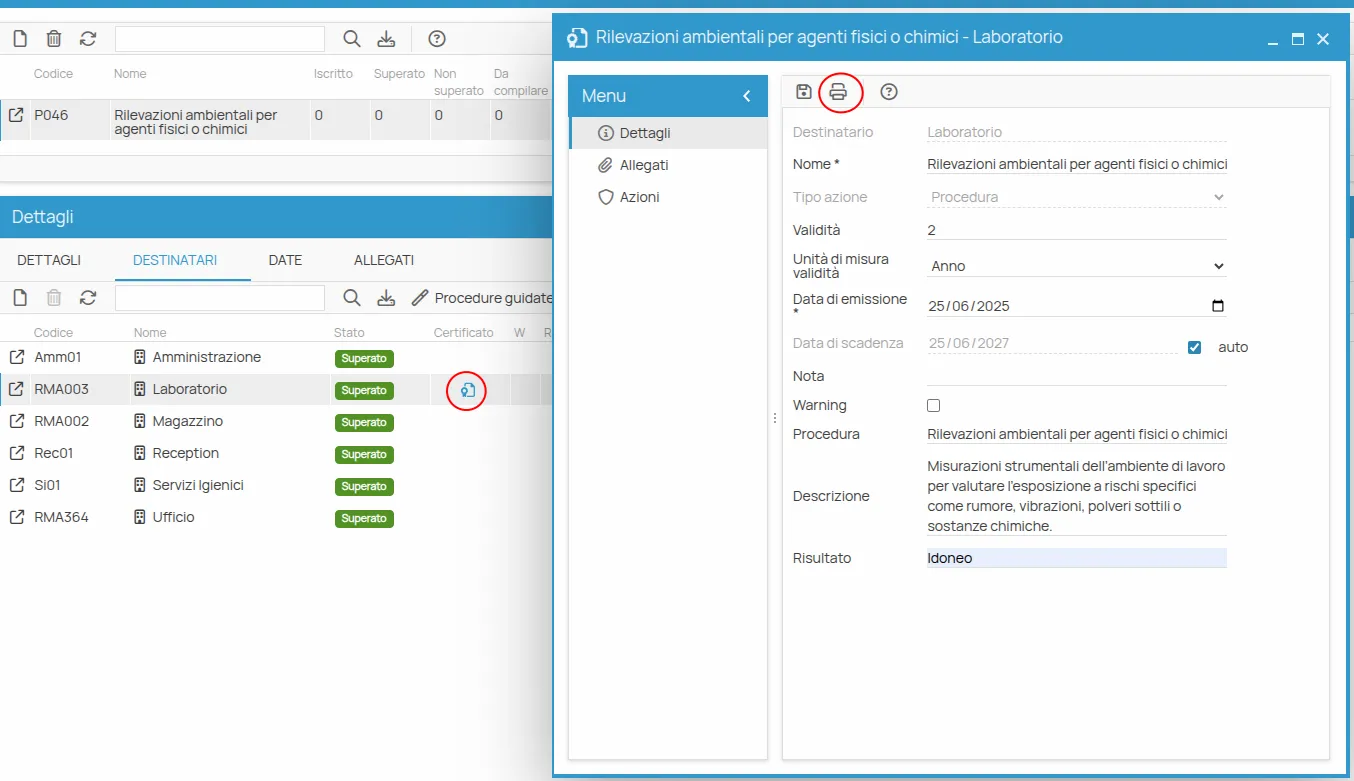
Allegati
Sezione intitolata “Allegati”In “Allegati” è possibile associare file:
-
aggiungendo il collegamento ad file esistenti su “Files”
-
caricando un nuovo file